In questi tempi di progressi tecnologici e di dispositivi di fascia alta, l'intrattenimento mentre si va in giro è diventato facile. Dispositivi come iPad, iPhone, ecc. hanno una versatilità diversificata per riprodurre i video sullo smartphone o sui gadget, ma il problema si pone con la quantità limitata di spazio sul disco in questi dispositivi. Ci si potrebbe imbattere in questa situazione più volte quando si hanno diversi file di grandi dimensioni, ma si ha poco spazio su disco, il che rende difficile per importare o salvare i video sul dispositivo. Per gli utenti Mac, la compressione richiede po' di abilità. In questo articolo, si ha una guida dettagliata per comprimere i file WMV.
Comprimere i File WMV con il Miglior Compressore WMV Video per Mac/Windows
Per rendere i file WMV di più piccole dimensioni, di gran lunga la soluzione migliore è quella di convertire e comprimere WMV sul MacOS 10,7 e versioni successive o Windows 10/8/7/XP/Vista. Tuttavia, in questo processo c'è la possibilità di perdere la qualità del video. Allora, come si fa a convertire i file WMV con un’alta qualità? Qui vengono dati i migliori metodi che ti aiuteranno a convertire e a comprimere i file WMV in video di alta qualità, utilizzando utility specializzate come UniConverter. Si tratta di codec video efficaci e ad alta efficienza in modo che i file WMV verranno compressi senza perdita di qualità. Una rapida velocità può anche essere raggiunta, soprattutto comprimendo WMV in lotti.
Video Converter - UniConverter
Ottieni il Miglior Compressore Video WMV:
- Flessibilità - Non devi preoccuparti per il tipo di video che sarà convertito, in quanto questo strumento converte olytr 150 diversi formati video e audio.
- Velocità - UniConverter è un convertitore molto veloce, che lavora ad aba velocità 90x. Questo significa che il tempo non sarà più un problema quando converti i tuoi video.
- Qualità – Le persone spesso si lamentano della perdita di qualità sui loro video dopo la conversione. Questo non è più il caso quando si utilizza UniConverter. Si ottiene la stessa qualità del video di entrata.
- Video Editor - UniConverter è dotato di un editor video che consente di apportare modifiche ai video come ci si sta preparando per convertirli.
- DVD Creator – Puoi masterizzare video su DVD utilizzando UniConverter.
- Video Downloader - Sei in grado di scaricare i video online da oltre 1000 popolari siti come YouTube, VEVO e Vimeo.
Come Comprimere i Video WMV con UniConverter
Passo 1. Aggiungere i file WMV al convertitore video
Scaricare iSkysoft WMV Converter, e quando l'installazione completa, aprirlo per importare i file WMV trascinando e rilasciando dal Finder al programma, o andare a "Aggiungi File".
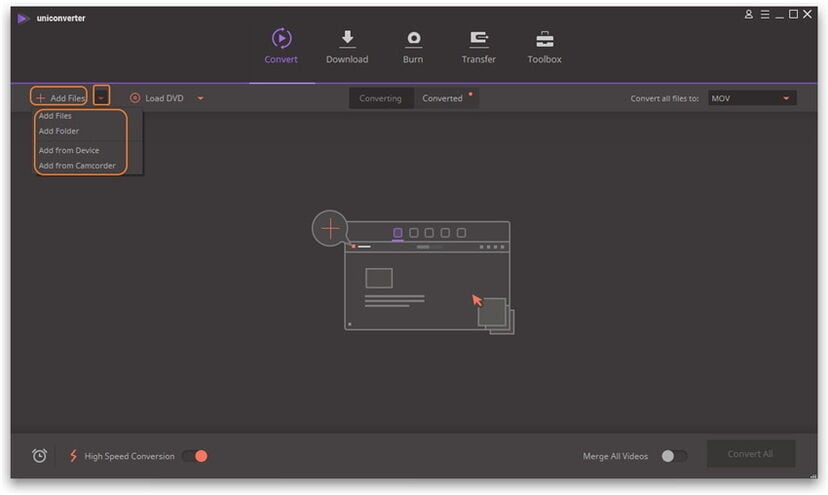
Passo 2. Immettere le impostazioni di compressione
Due modi sono disponibili per comprimere i file WMV:
1. Convertire il WMV in un altro formato video come FLV farà si che abbia dimensioni file più piccole. È possibile scegliere il formato di output da un elenco facendo clic sull'icona formato nella barra degli elementi e aprendo l'elenco formato. Il FLV è raccomandato qui perché è un formato video altamente compresso che è adottato dalla maggior parte dei siti di condivisione video come YouTube.
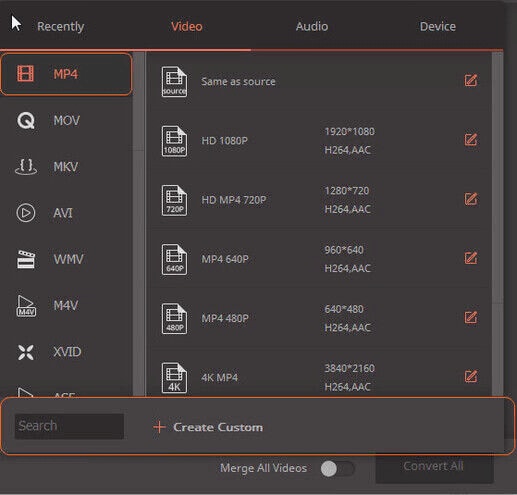
2. Se si desidera mantenere il formato WMV, è possibile selezionare WMV dalla lista dei formati video e andare a "preset" o "Impostazioni Codifica". Si deve scegliere una risoluzione più piccola che aiuta a ridurre la dimensione del file. Inoltre è necessario ridurre il frame rate e il bit rate che aiuta a mantenere la dimensione del file più piccolo.
Passo 3. Iniziare a comprimere il video WMV
Quando tutto è OK, fare clic sul pulsante "Converti" e il resto sarà finito automaticamente da questo convertitore di WMV. Dopo un po', otterrai i file video WMV in dimensioni più piccole sul computer.
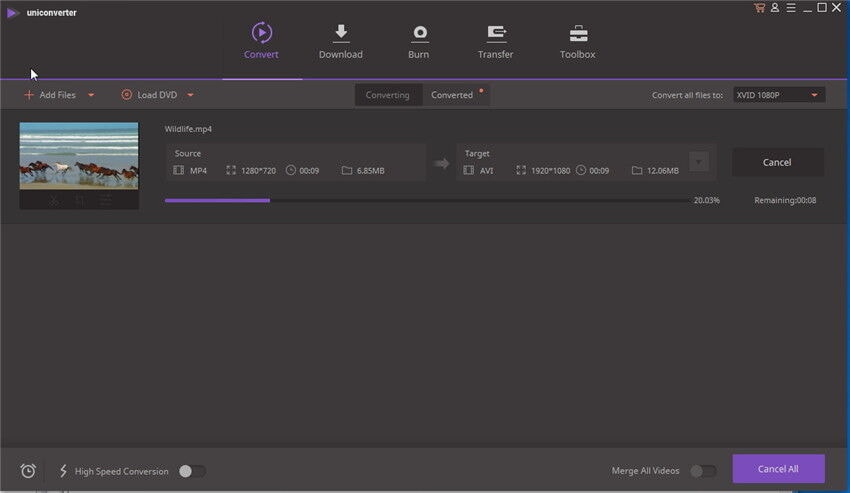
Suggerimento 1: Un Modo Gratuito per Comprimere i File WMV su Mac/Windows
Molti freeware sono disponibili che sono un grande aiuto per comprimere i file WMV, quindi riducendo le dimensioni del file e renderlo facile da caricare video sul Web. Uno dei migliori freeware per questo scopo è Window Movie Maker. Viene preinstallato in Windows XP e su altro. In caso contrario, è possibile scaricarlo e installarlo facilmente dal sito Web di Microsoft. È in pochi passaggi facile e chiunque può comprimere il video per il caricamento su YouTube:
1. Andare a “Menu Avvio" e aprire la finestra Movie Maker
2. Importare il video che si vuole comprimere, cliccare su "Importa video"
3. Poi andare a "File" e quindi fare clic su "Salva File Movie"
4. Selezionare la posizione esatta nel PC in cui si desidera salvare il file
5. Ecco che appare una piccola finestra con nome "Impostazione Film"
6. Qui devi solo selezionare l'impostazione selezionando "Altre Impostazioni"
7. Si avrà un elenco a discesa contenente molte opzioni predefinite
8. Sarà meglio selezionare "Video per banda larga (340 Kbps)" puoi anche scegliere l'altra opzione in base alle tue necessità
9. Qui si avrà il video compresso
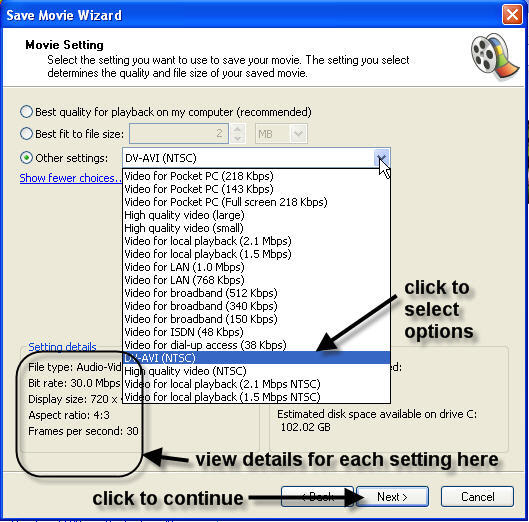
Pro:
- È totalmente gratuito.
- Facile da usare soprattutto per i non professionisti.
- Strumento perfetto con una varietà di opzioni predefinite di compressione file.
- Aiuta nell’editing con una varietà di modi.
Contro:
- È limitato in molti aspetti
- Non perfetto per gli utenti professionali
- Aggiornamenti limitati disponibili
- La versione diversa dello stesso prodotto delle volte genera confusione negli utenti
Suggerimenti 2: Perché è Necessario Comprimere i File WMV
Come detto in precedenza, un file compresso è più facile per il caricamento su siti Web e richiede meno spazio sui dispositivi. Ci vuole meno tempo e quindi fa risparmiare tempo. I file compressi sono compatibili anche con i dispositivi Apple come iPhone, MacBook, MacBook Pro, iPod, iPad e in genere tutti i dispositivi Apple, purché prima lo si converta.
